Umetnost digitalne obdelave slik zahteva ne le kreativnost, temveč tudi znanje o učinkovitih tehnikah in metodah. Ena izmed ključnih tehnik je prekrivanje tekstur. Ta tehnika ti omogoča, da vizualno izboljšaš slike in ustvariš globljo povezavo med elementi na sliki. V tej navodilih ti bom pokazal, kako učinkovito uporabiti prekrivanje tekstur v Photoshopu, da izboljšaš svoje kompozicije.
Najpomembnejše ugotovitve
- Prekrivanje tekstur je ključno za integracijo elementov v sliki.
- Uporaba pametnih objektov optimizira proces obdelave.
- Čeprav Gaussianov zamegljevalnik odstrani fine strukture, barve ostanejo.
- Prilagoditve tonov in osvetlitve so pomembne za harmončne kompozicije.
Navodila po korakih
Priprava tekstur
Da začneš s prekrivanjem tekstur, najprej odpri sliko, ki jo želiš obdelati. Preveri, da imaš dve različni teksturi, ki ju želiš uporabiti na svojem modelu. Da povečaš fleksibilnost, spremeni svojo slikovno plast v pameten objekt, če to še nisi storil.
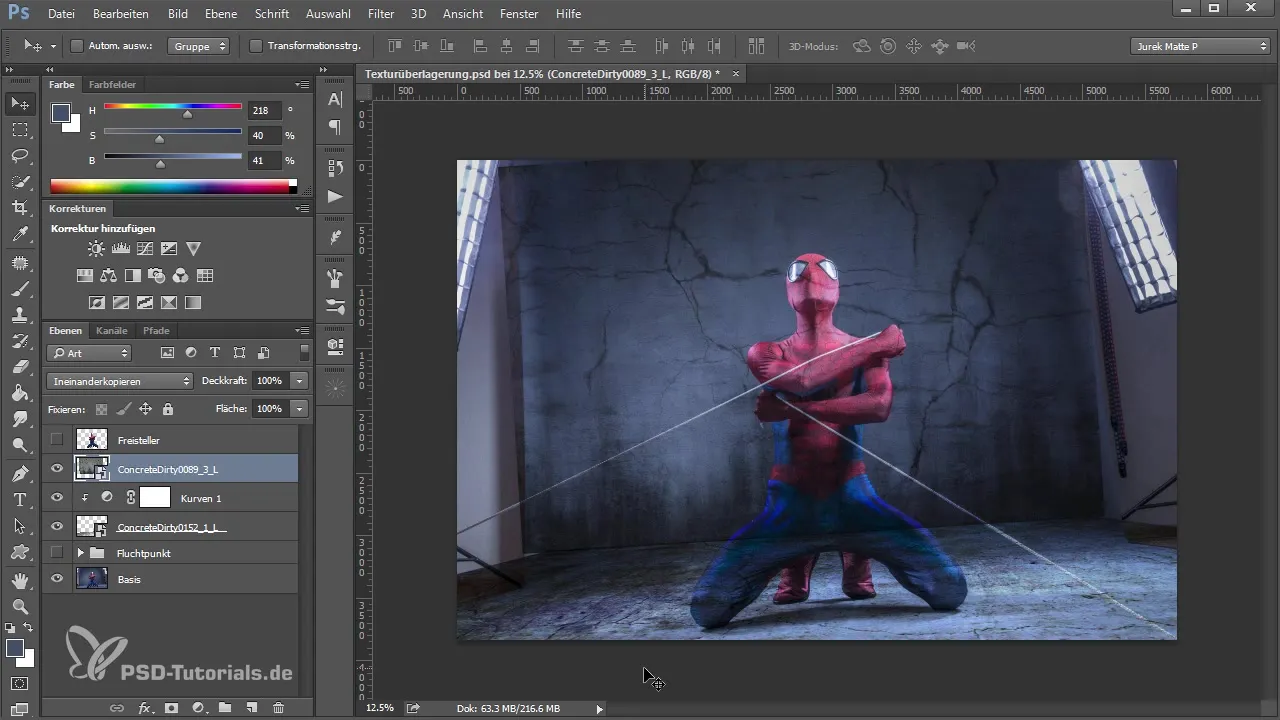
Uporaba Gaussianovega zamegljevalnika
Ko je tvoja slika v obliki pametnega objekta, greš na filtre in izbereš Gaussianov zamegljevalnik. Uporabi močno zameglitev, da minimiziraš strukture teksture in ohraniš le barvne tone.
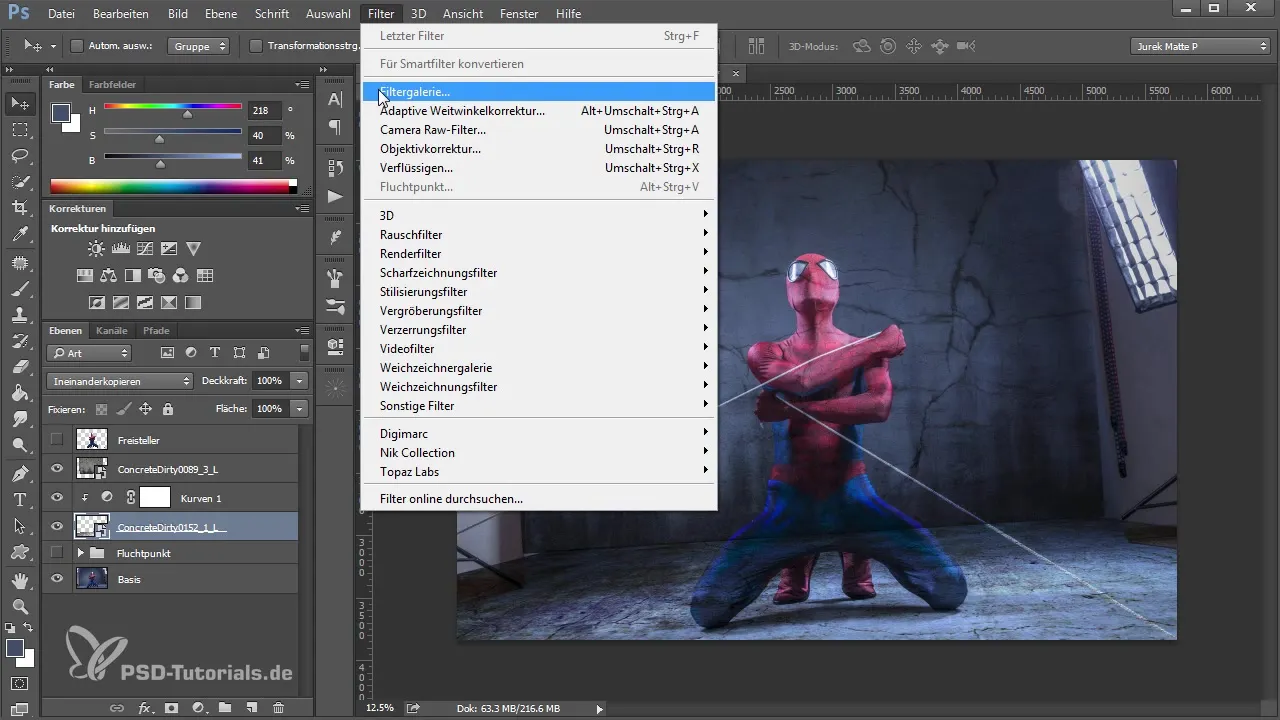
Obrni masko filtra
Po uporabi zamegljevalnika se samodejno ustvari maska filtra. Klikni na masko in jo obrni (CMD/CTRL + I). To povzroči, da je zameglitev sprva nevidna.
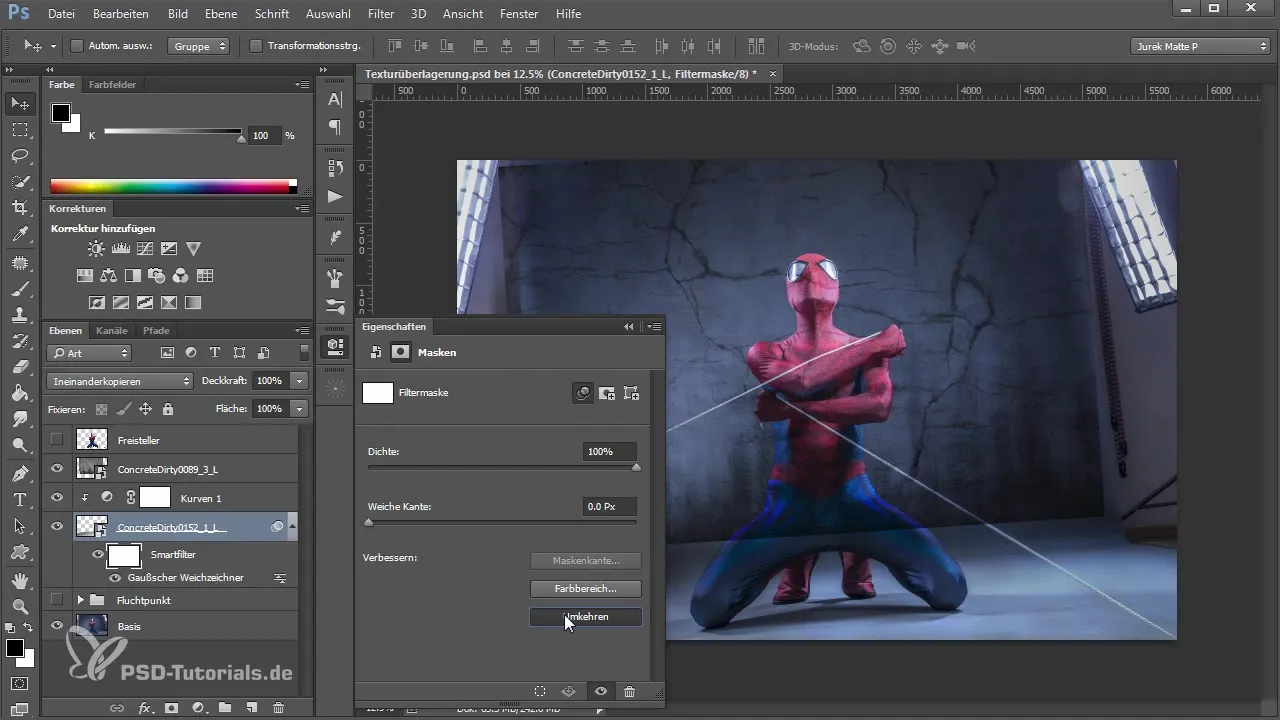
Barvanje z masko
Zdaj prihaja vznemirljiv del: s čopičem nastavljenim na 100% pokritost in mehkimi čopiči, barvaš z belo barvo na masko. Preveri, da ne delaš premočno, da ne izgubiš robov modela. Cilj je, da teksturo nežno zliješ z modelom.

Ponovi za drugo teksturo
Prejdi zdaj k drugi teksturi. Tudi ta tekstura bi morala biti uporabljena kot pameten objekt. Ponovi postopek zamegljevanja in barvanja z masko. Umetniške smernice in teksture se kombinirajo na podoben način kot pri prvi teksturi.
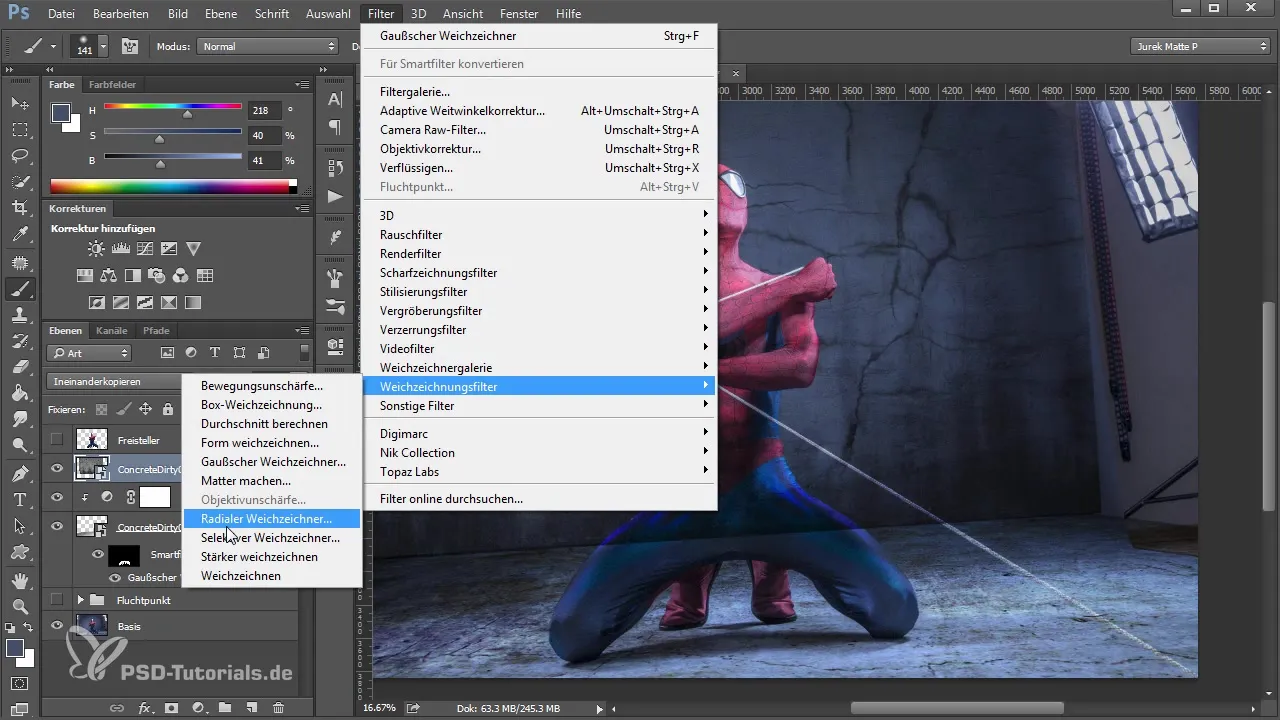
Primerjaj svoje napredke
Pokaži svoj dosedanji napredek tako, da prikažeš prejšnjo masko. Opazuj barvni videz, ki nastane z prekrivanjem tekstur. Ta harmonična prilagoditev je ključna za vizualno kakovost kompozicije.
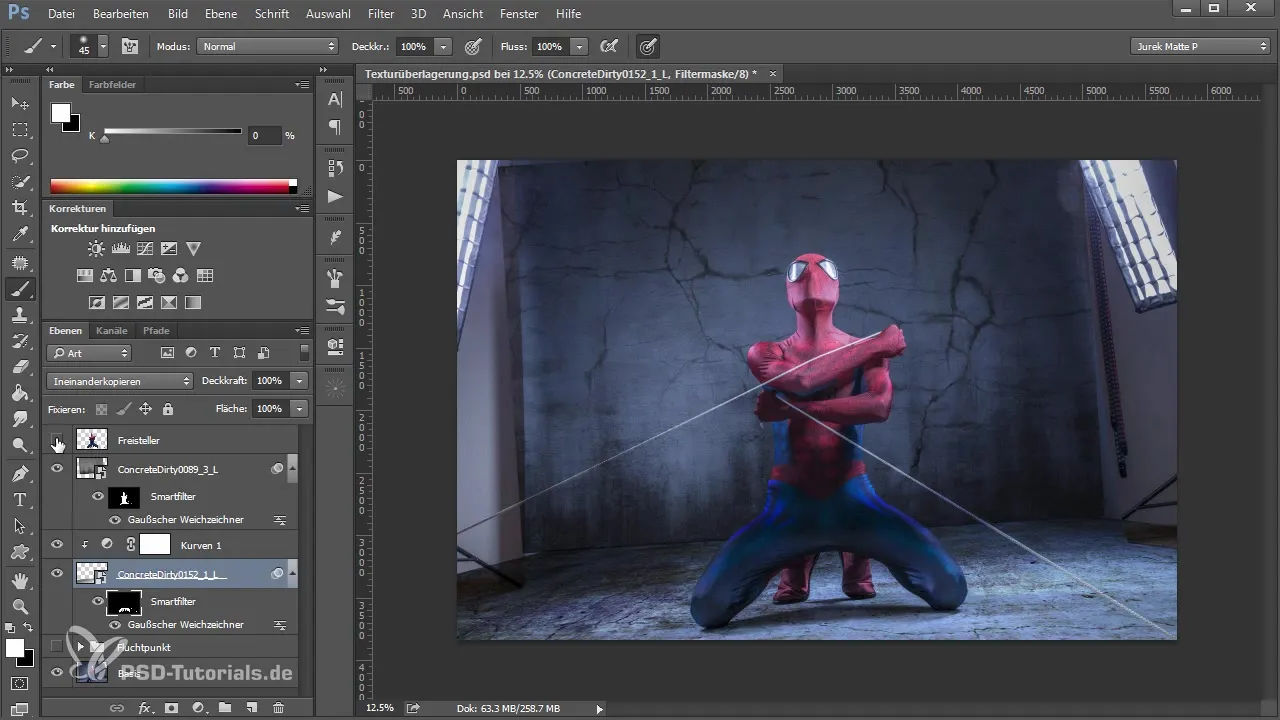
Alternativni pristop z maskami
Alternativni pristop je ustvarjanje maske modela in neposredna uporaba tekstur nanjo. To zagotavlja, da ne nastanejo nezaželene strukture. Eksperimentiraj z barvnimi povezavami med okolico in modelom, da ustvariš brezšiven videz.
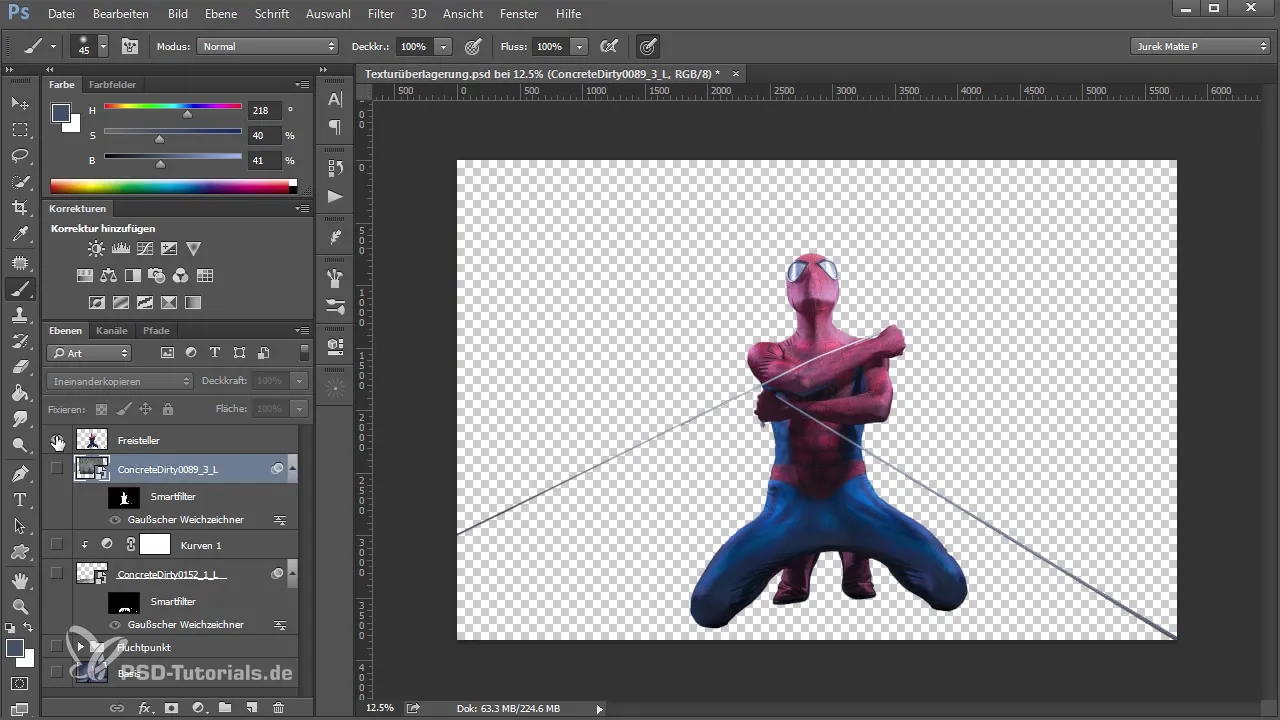
Uporaba mask filtrov
Po uporabi tekstur in postavitvi mask si lahko ponovno prizadevaš za uporabo filtrov. Uporabi Gaussianov zamegljevalnik, da narediš prehode mehkejše. Preveri, da se maska uporablja samo na modelu in ne na ozadju.
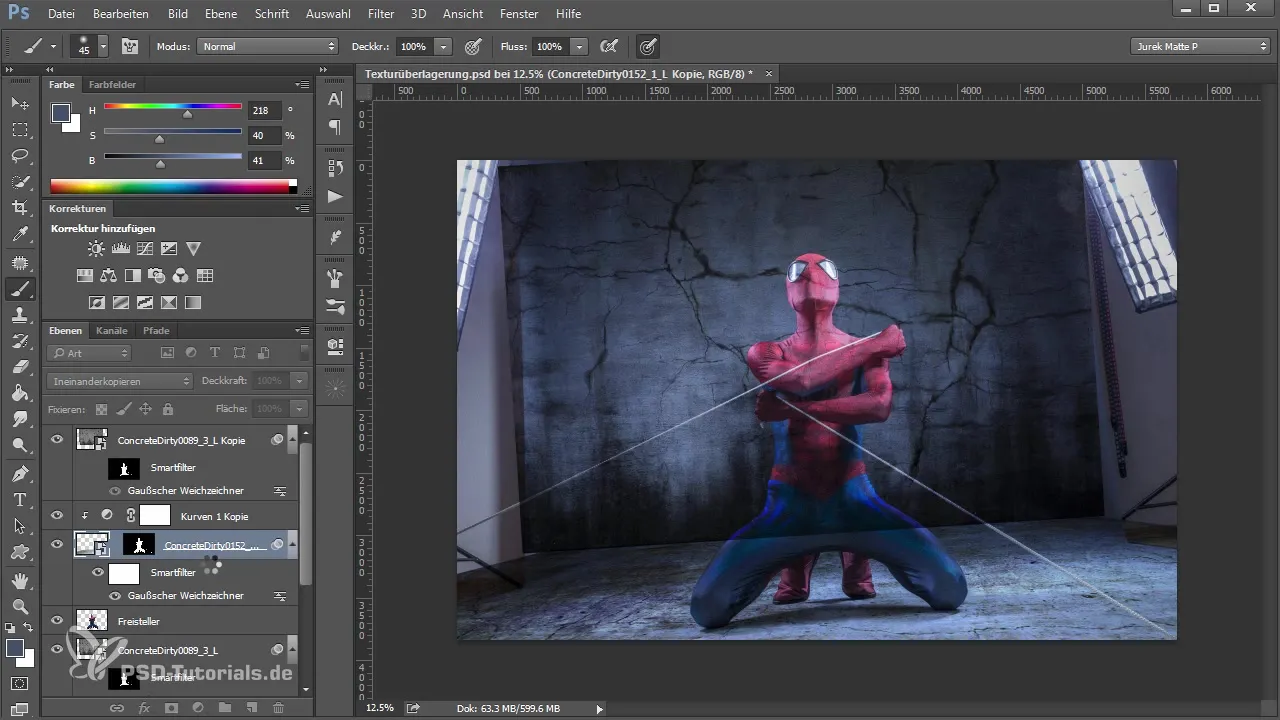
Prilagoditve perspektive
Če želiš delati še z ostalimi slikami, pazi, da se perspektiva novih elementov ujema z obstoječimi. V nasprotnem primeru slika morda ne bo verodostojna. Stabilne višinske razlike in koti naj bodo dosledni.
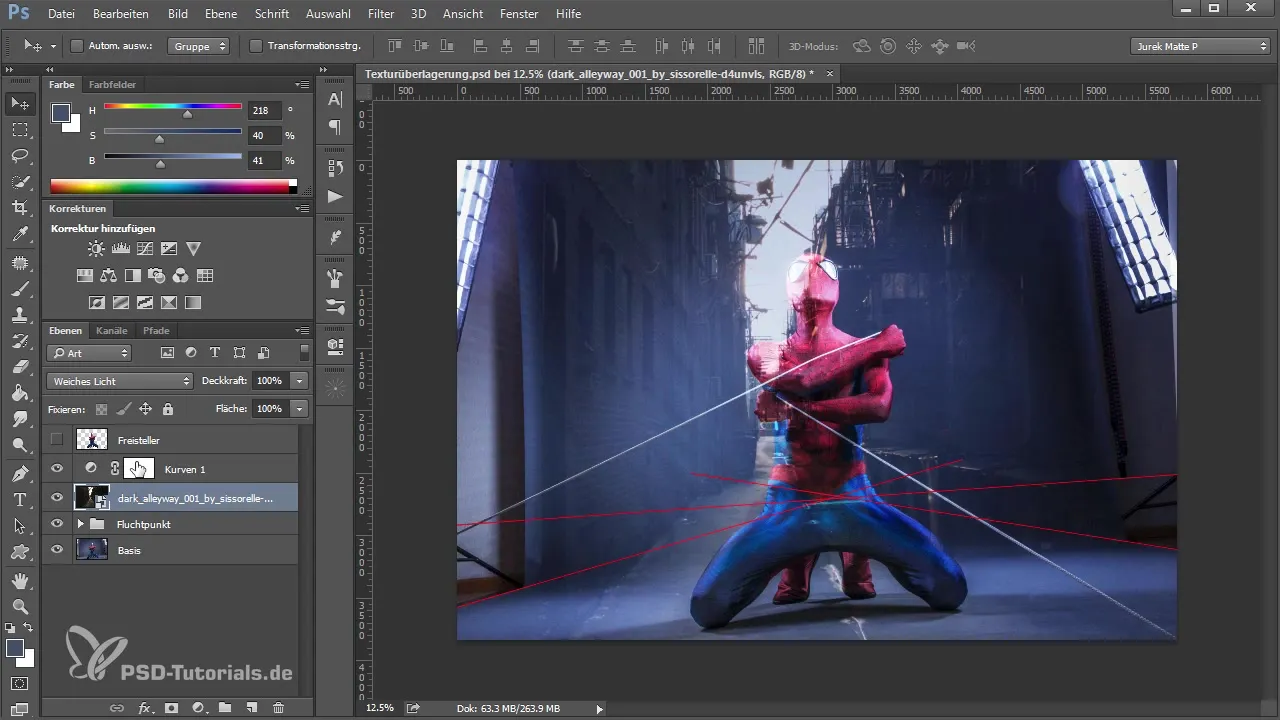
Prilagoditev svetlobe in senc
Da ustvariš usklajen celotni videz, upoštevaj svetlobo, ki pada na tvojo sliko. Ustvari vzdušje z uporabo temnejših površin in prilagoditvami svetlobe. Vsak element naj prispeva k celotni kompoziciji, ne da bi bil moteč.
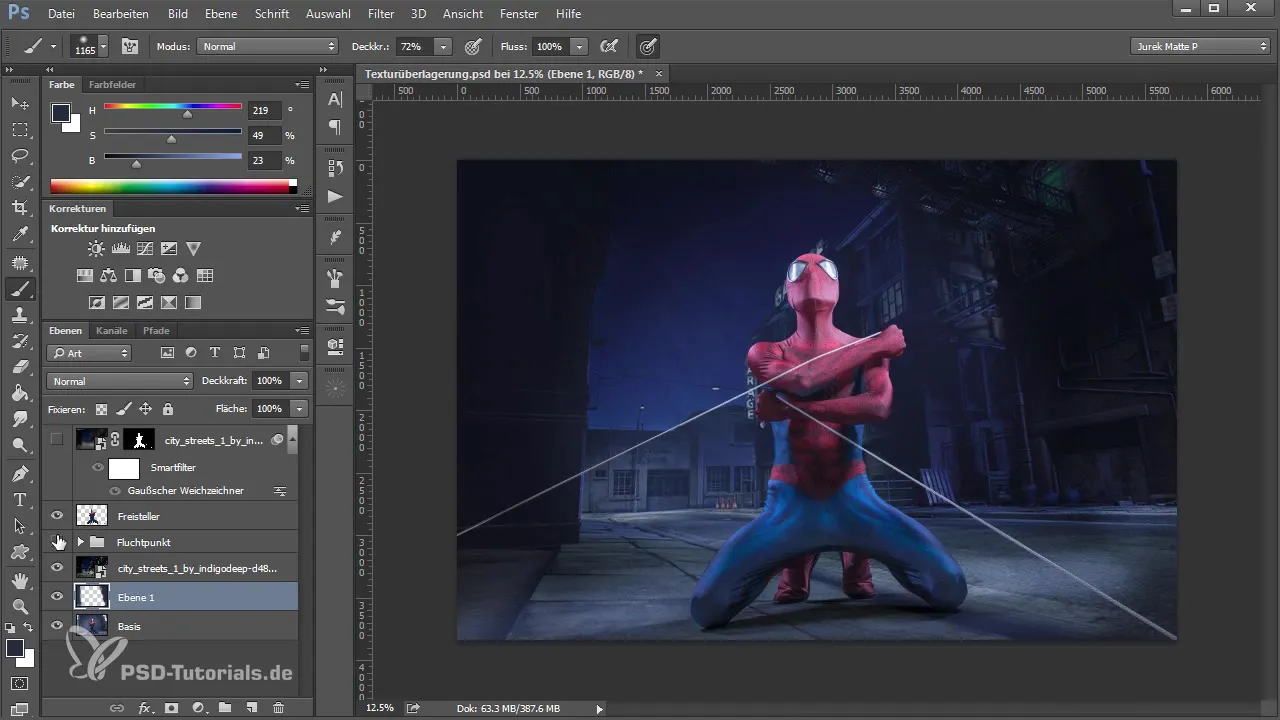
Končna fino nastavitev
Preden svoje umetniško delo obravnavaš kot končano, naredi končno preverjanje in fino nastavitev. Eksperimentiraj z nastavitvami pokritosti različnih plasti, da dosežeš najboljšo ravnotežje med teksturami in ozadjem.
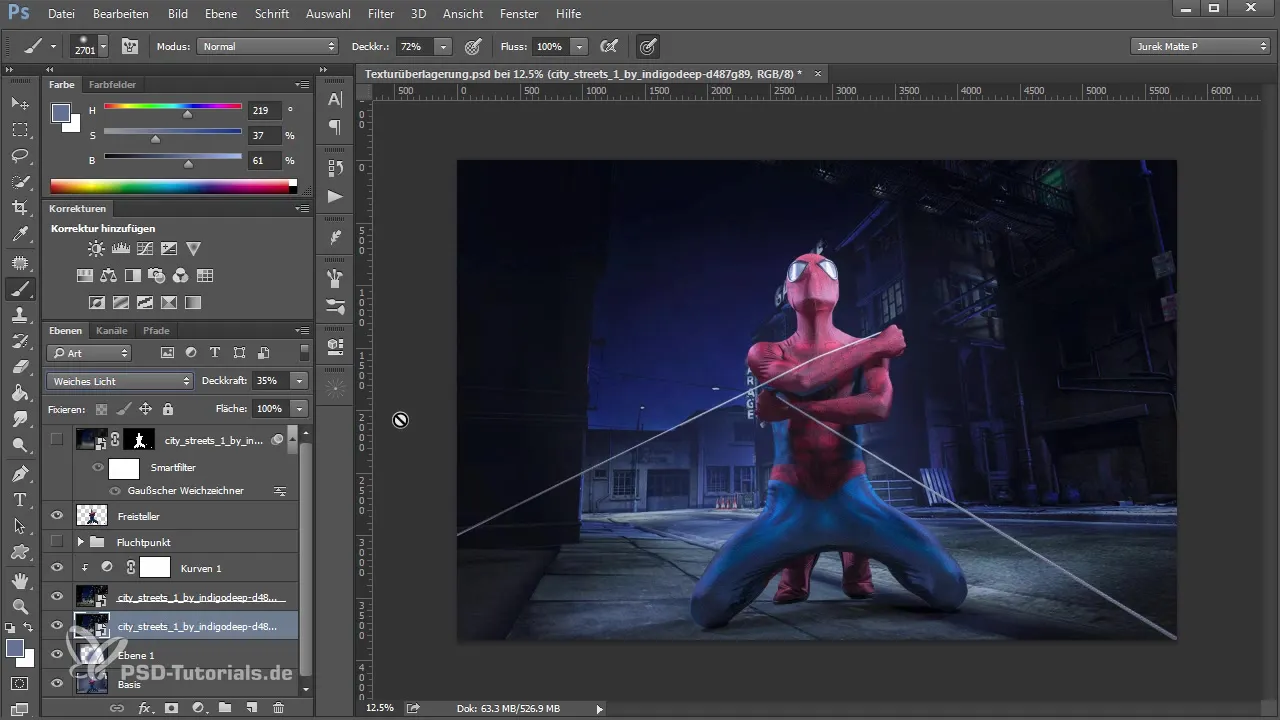
Povzetek – Prekrivanje tekstur v Photoshopu: Navodila po korakih za ustvarjanje privlačnih kompozicij
Prekrivanje tekstur ti omogoča, da ustvariš globlje vizualne učinke v svojih slikah. S kombinacijo zamegljenja, tehnike maskiranja in prilagoditev tonov lahko svoje kompozicije dvigneš na naslednjo raven. Uporabi opisane metode, da razviješ svoj lasten stil in dosežeš impresivne rezultate.
Pogosto zastavljena vprašanja
Kaj je prekrivanje tekstur v Photoshopu?Prekrivanje tekstur je metoda za nanašanje različnih tekstur na sliko, da ji dodaš več globine in dimenzije.
Kako lahko zagotovim, da se moje teksture dobro ujemajo?Poskrbi, da barvna paleta tekstur ustreza ozadju in eksperimentiraj z načini plasti.
Zakaj naj se teksture uporabljajo kot pametni objekti?Pametni objekti omogočajo nedestruktivne obdelave, tako da lahko kadarkoli opraviš spremembe, ne da bi izgubil izvirne slike.
Kako lahko prilagodim svetlobo in sence v svojih kompozicijah?Uporabi čopiče in maske, da oblikuješ svetlobo in sence z dodajanjem ali odstranjevanjem barve.
Kako pogosto naj shranim svoje delo?Shranjuj redno v različnih različicah, da ohraniš pregled nad svojim napredkom.


